POUR BIEN COMPRENDRE
A quoi sert l'application Dagom'App ?
1 - Mettre à jour le logiciel interne de l'imprimante 3D (ou firmware)
2 - Régler la première couche (ou offset) pour les imprimantes 3D Disco
3 - Accéder directement à notre support en ligne
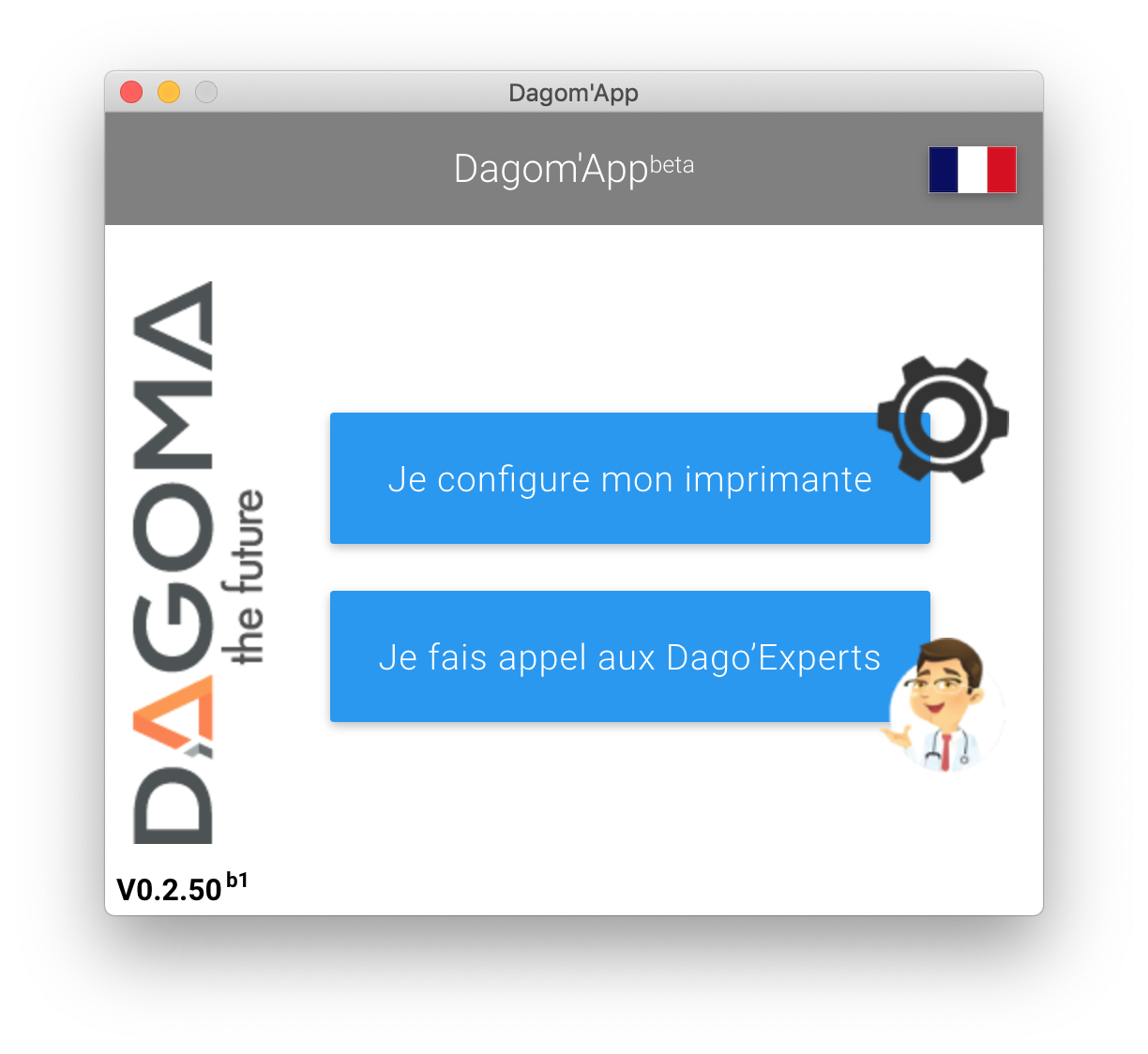

pré-requis
Avant d’aller plus loin, téléchargez et installez Cura by Dagoma. Lors de l’installation, nous ajoutons les éléments nécessaires au bon fonctionnement de Dagom’app.
1 - Mettre à jour le logiciel interne de l'imprimante 3D (ou firmware)
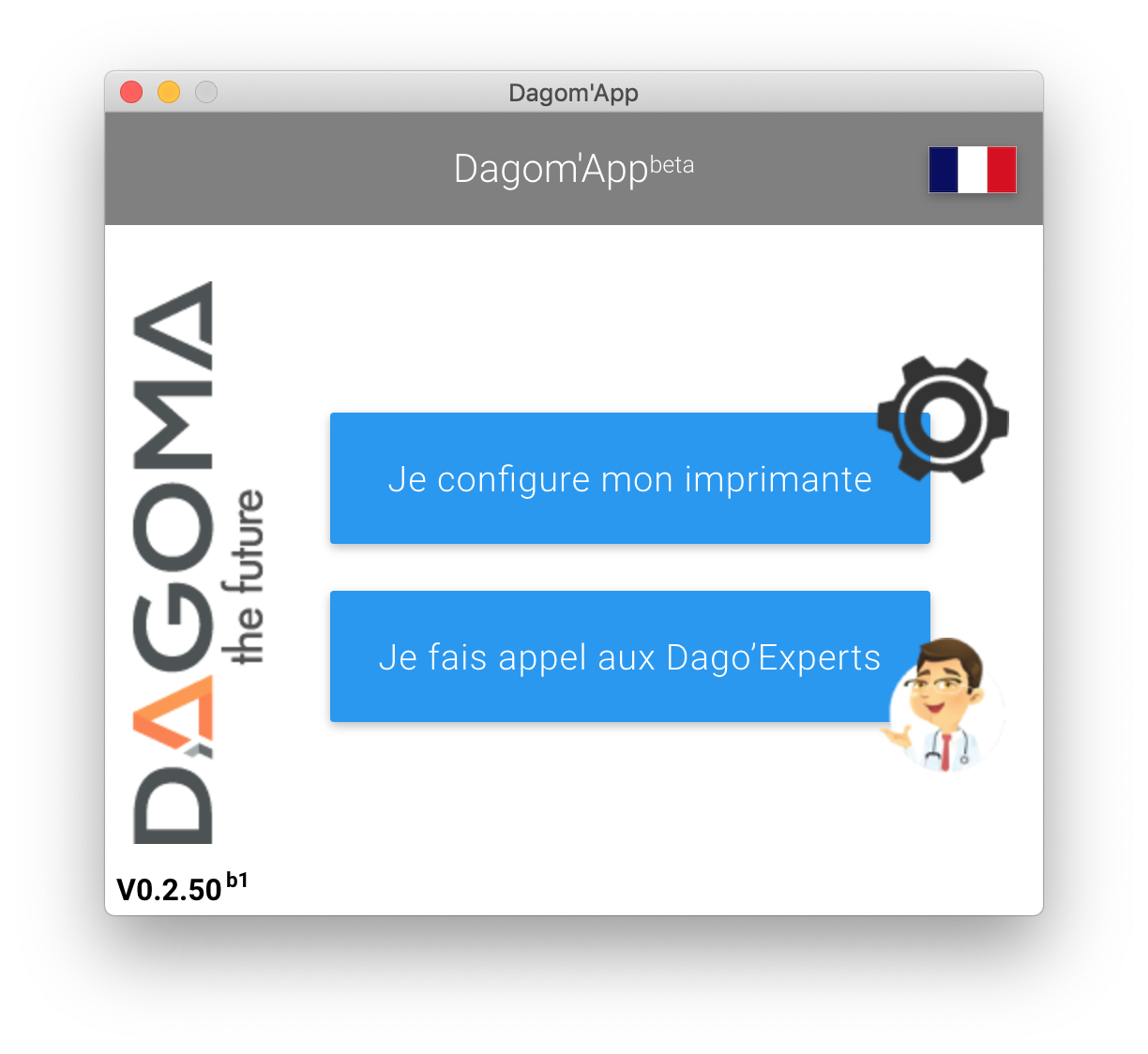
ÉTAPE 1
Sélectionnez "Je configure mon imprimante".
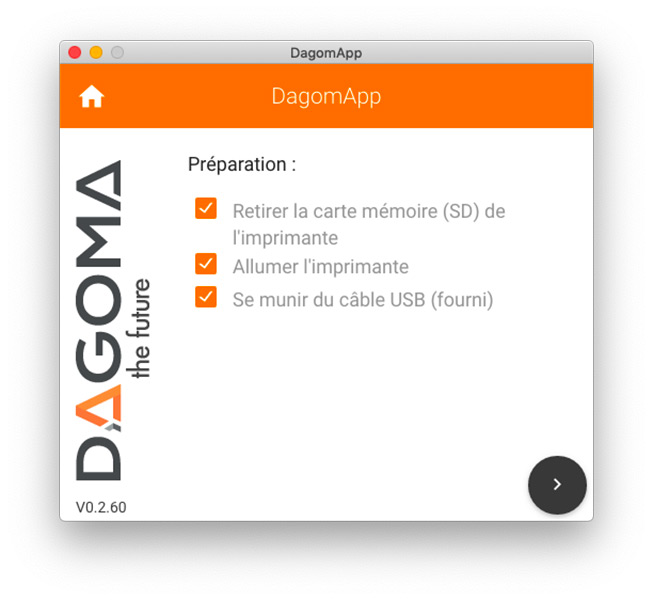
ÉTAPE 2
Cochez les étapes une fois ces dernières vérifiées.
Le câble USB-B est fourni avec l'imprimante 3D. Il est également disponible ici.
Les imprimantes DiscoVery uniquement auront besoin d'un câble mini USB-B.
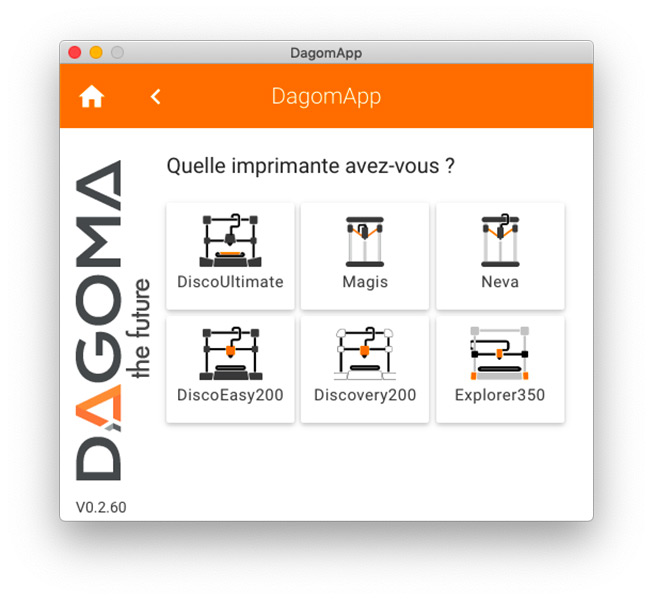
ÉTAPE 3
Sélectionnez votre modèle d'imprimante 3D.
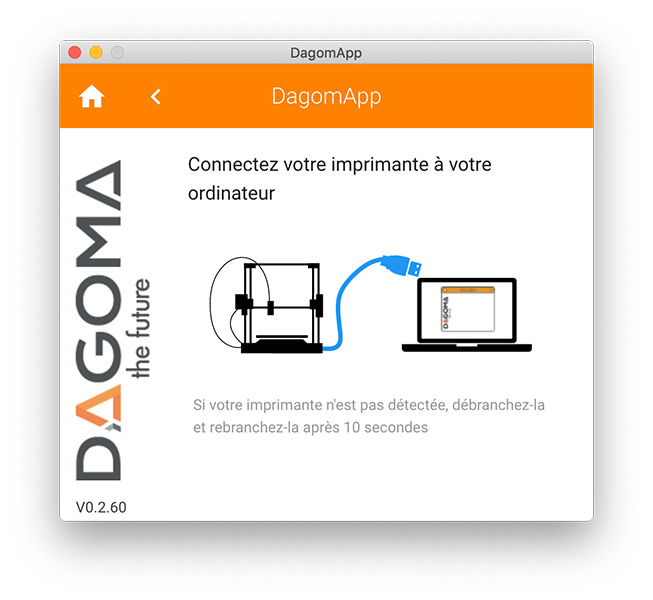
ÉTAPE 4
Reliez votre ordinateur à la carte électronique de votre imprimante 3D à l'aide du câble USB.
Vous devez avoir installé le logiciel Cura by Dagoma au préalable pour que l'imprimante soit reconnue (installation des pilotes de l'imprimante 3D avec Cura by Dagoma).
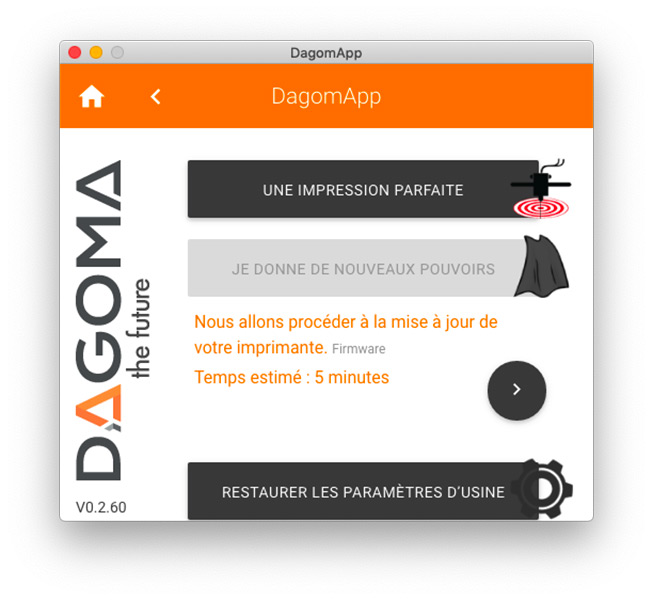
ÉTAPE 5
Sélectionnez "Je donne de nouveaux pouvoirs" puis cliquez sur la flèche bleue pour valider.
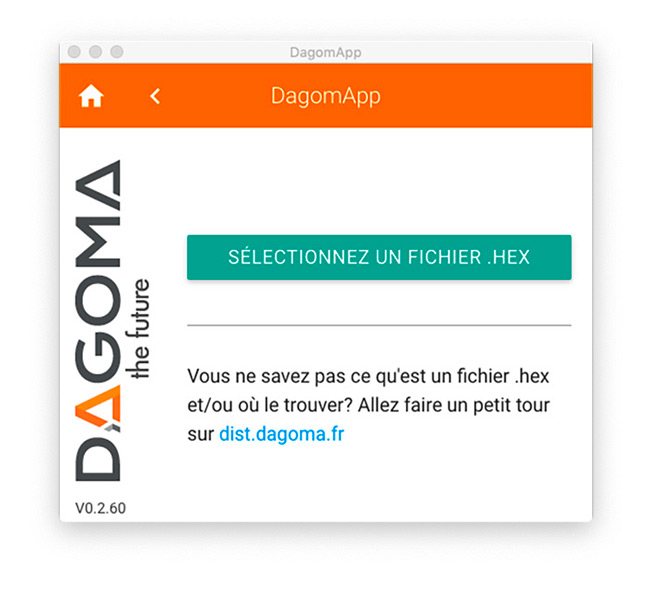
ÉTAPE 6
Cliquez sur "Sélectionnez un fichier .hex" pour choisir la nouvelle version du firmware à installer.
Le fichier .HEX est à télécharger sur notre plateforme dist.dagoma.fr.
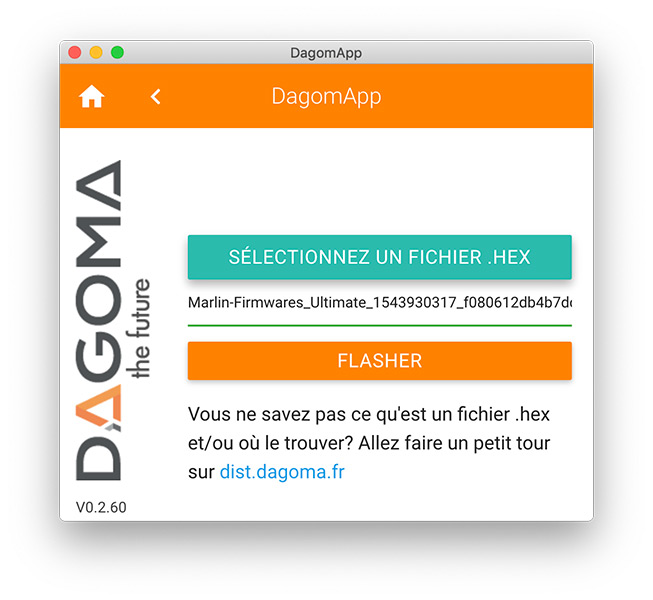
ÉTAPE 7
Une fois le fichier .hex sélectionné, cliquez sur "Flasher" pour mettre à jour l'imprimante 3D.
Cette action peut durer quelques minutes.
Ne pas débrancher votre imprimante 3D.
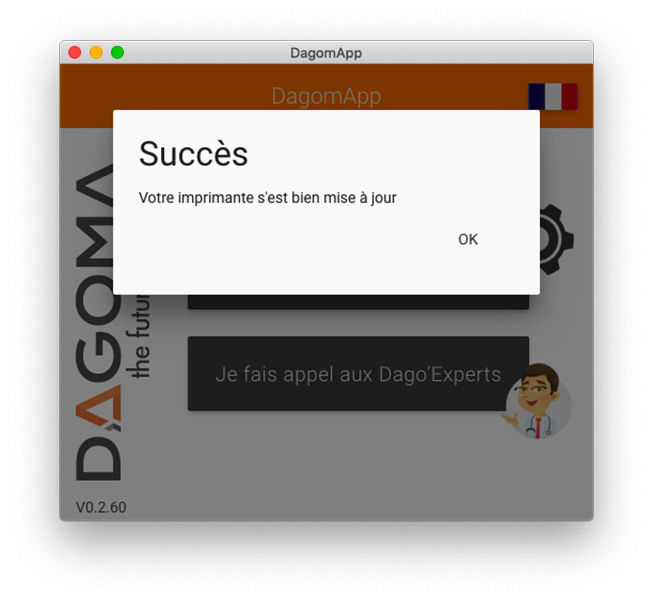
MISE À JOUR EFFECTUÉE
Votre imprimante 3D a été mise à jour. Vous pouvez fermer Dagom'App et retirer le cable USB.
La mise à jour a supprimé les réglages de votre première couche (offset). Vous devez recalibrer votre imprimante 3D (voir ci-dessous).
2 - Régler la première couche (phase de calibration)
CALIBRATION MAGIS ET NEVA
Débranchez l'imprimante 3D. Restez appuyé sur le bouton principal de la Magis/Neva. Tout en restant appuyé, rebranchez l'imprimante 3D sur secteur et continuez de maintenir le bouton enfoncé jusqu'au premier mouvement de la tête d'impression.
La calibration est entièrement automatique. Elle peut durer jusqu'à 5 minutes. Attention, la tête d'impression doit être propre (sans résidus de filament).
Tête d'impression sale Tête d'impression propre


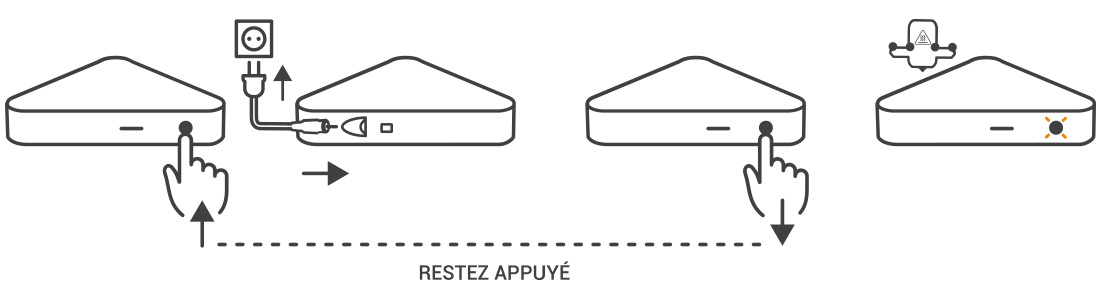
CALIBRATION
DISCO
Avant de commencer la calibration, vous avez un petit ajustement à faire.
Il faut s’assurer que les barres sur lesquelles se déplace la tête soient bien parallèles au plateau.
Placez l’imprimante 3D face à vous. Vous allez agir manuellement sur les coupleurs comme sur la vidéo pour faire monter ou descendre l’axe.
Pour un réglage précis, placez le plateau au centre de la machine et la tête à gauche.
Faites descendre la tête pour que la buse effleure le plateau. Déplacez la tête manuellement à droite et faites-la effleurer à nouveau le plateau.
Lorsque la tête effleure le plateau de gauche à droite, votre réglage est bon. Vous pouvez passer à la calibration.
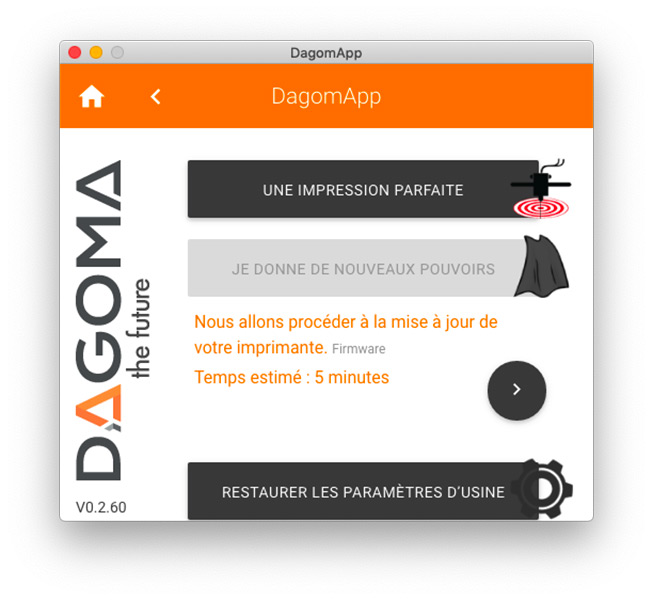
ÉTAPE 1
Sélectionnez "Une impression parfaite" dans Dagom'App.
Retrouvez comment connecter votre imprimante 3D à votre ordinateur dans les étapes précédentes de cette page.
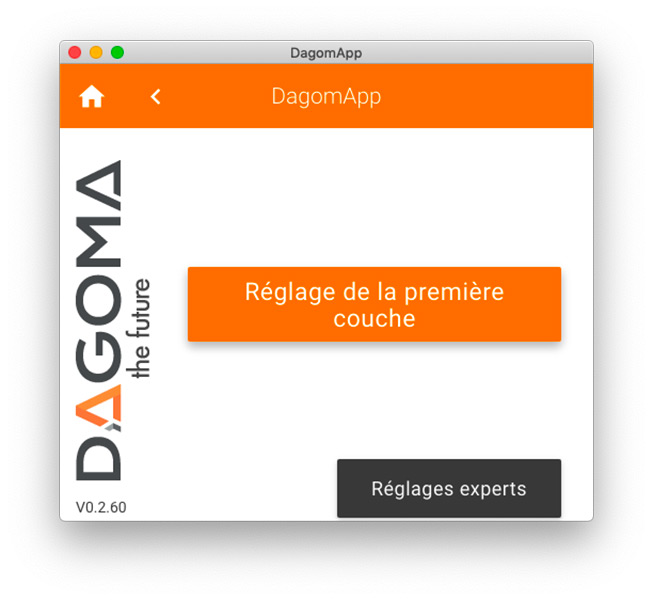
ÉTAPE 2
Sélectionnez "Réglage de la première couche".
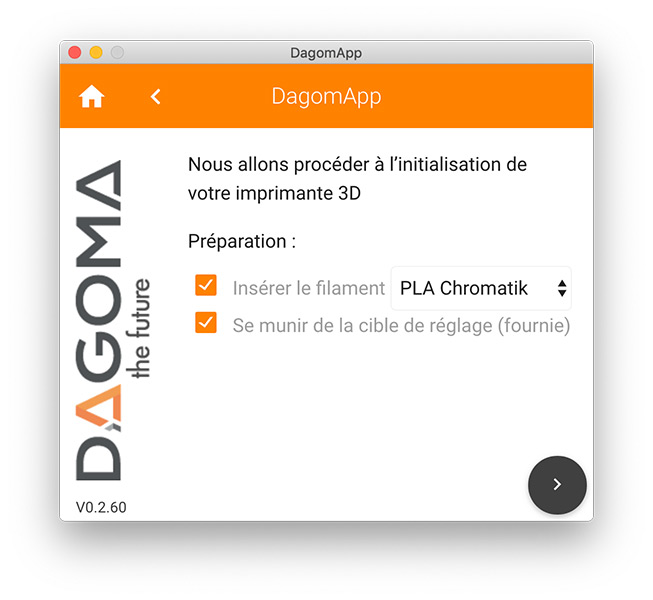
ÉTAPE 3
Insérez du filament dans votre imprimante 3D.
| Discovery/Easy sans Extrudeur+ | Disco Ultimate ou avec Extrudeur+ |
|
|
|
La cible de réglage est fournie avec votre imprimante 3D.
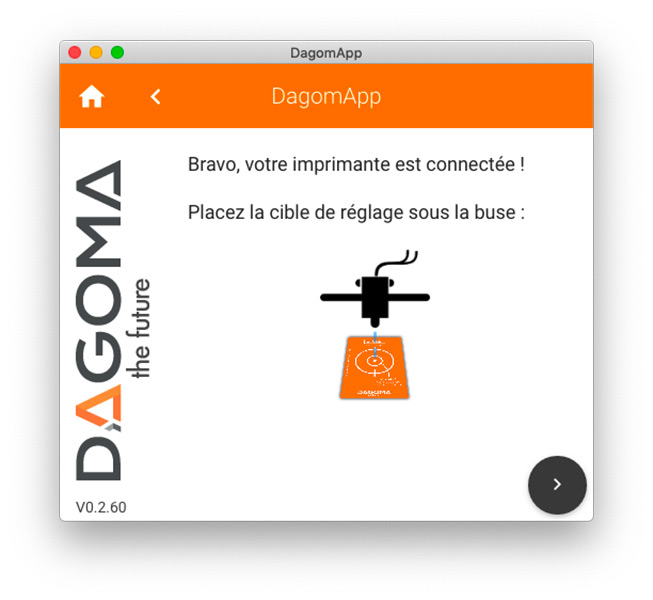
ÉTAPE 4
Placez la cible sur le plateau et sous la buse, puis cliquez sur la flèche pour passer à l'étape suivante.
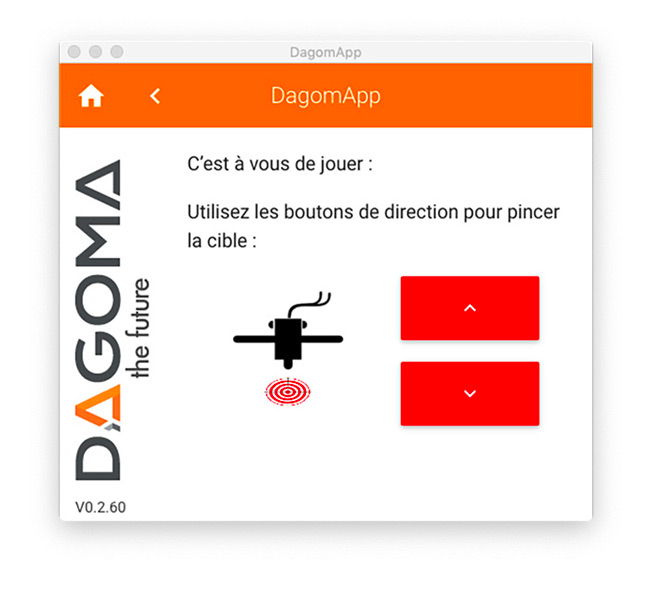
ÉTAPE 4
Vous allez maintenant régler la hauteur de la tête d’impression.
Faites descendre la tête petit à petit à l’aide de la flèche du bas dans Dagom’App.
Faites bouger la cible d'avant en arrière. Lorsque vous sentez une résistance, arrêtez de la faire descendre. Une fois la carte légèrement coincée, passez à l'étape suivante.
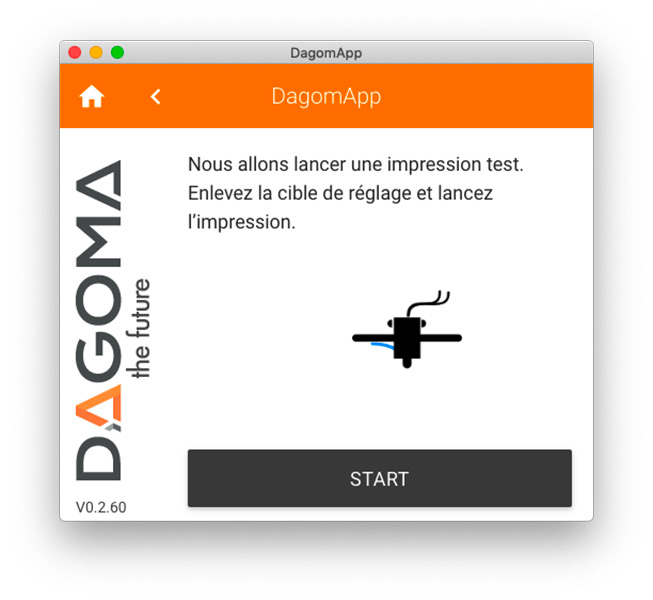
ÉTAPE 6
Votre imprimante 3D est désormais prête à imprimer des pastilles de test.
Elle va bouger un peu, chauffer et commencera ensuite à imprimer.
À l’étape suivante, vous ajusterez avec précision la hauteur de la première couche.
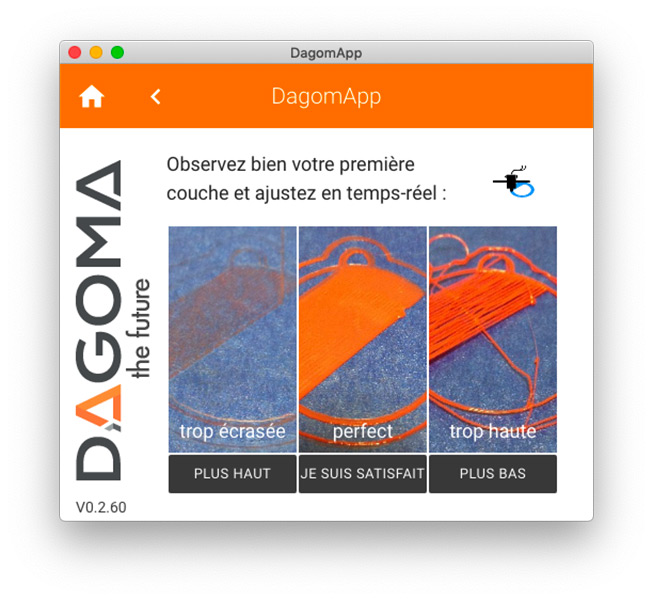
ÉTAPE 7
Dans cette interface, vous allez pouvoir monter ou descendre la hauteur de la première couche.
Si elle est trop écrasée, cela risque d'abîmer votre support d'accroche. Cliquez sur “plus haut”.
Si elle est trop haute, le filament ne tiendra pas sur le plateau. Cliquez sur “plus bas”.
Une fois que la hauteur de couche est bonne, cliquez sur “Je suis satisfait” puis sur “Enregistrer”.
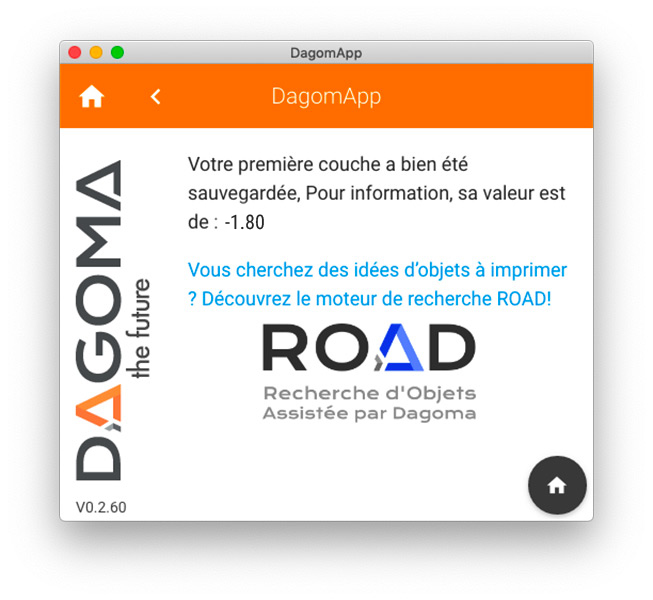
CALIBRATION TERMINÉE
Bravo, votre imprimante 3D est réglée.
Vous pouvez fermer Dagom'App et enlever le câble USB.